
為什麼我的新 iPhone 在安裝時卡住了?我剛購買了 iPhone 14,但在升級 iOS 17/18 系統時卻卡住了。現在,無論我嘗試安裝 iOS 多少次,它一直失敗。我該如何解決這個問題呢?
新 iPhone 在軟體升級時卡住似乎是一個眾所周知的問題。就連蘋果支援團隊也注意到了這個問題。最典型的情況是當你同時設定新 iPhone X/Xs/11/12/13/14/15/16 或從現有 iPhone 轉移數據和設定時。
當你新買的 iPhone 13/14/15 現在卡在安裝時,肯定會超級沮喪。對於一些用戶來說,常見的修復方法是將手機退回到購買地點,但如果你不想浪費時間和金錢,本文將介紹 4 種有效的方法來解決 iPhone 卡在立即安裝頁面的問題。.
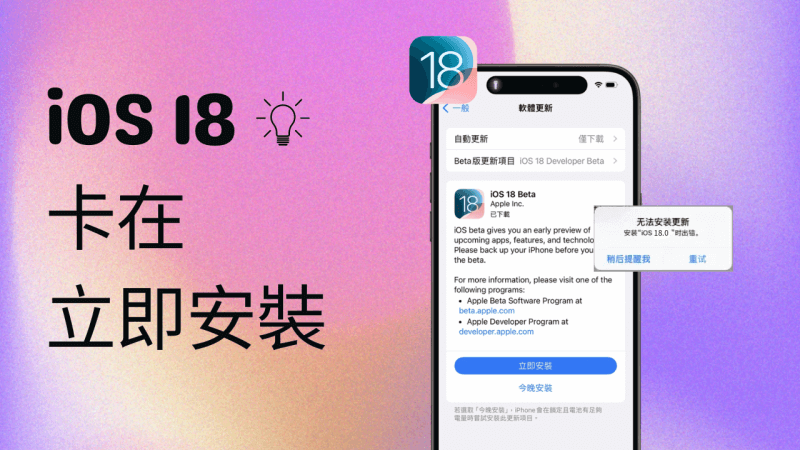
- 第 1 部分. 新 iPhone 的軟體更新需要多長時間?
- 1.1 我應該升級到 iOS 17/18 還是再等等?
- 1.2 如何升級 iOS 17/18?
- 第 2 部分. 為什麼我的新 iPhone 無法進行軟體更新?
- 第 3 部分. 如何解決新 iPhone 卡在立即安裝?
- 3.1 使用最棒的 iPhone 修復工具(無數據丟失)修復卡在立即安裝頁面的 iPhone
- 3.2 重新設定 iPhone 以解決卡在 "立即安裝 "狀態的問題
- 3.3 強制重啟 iPhone 以解決 "無法立即安裝 "問題
- 3.4 透過 iTunes 還原軟體更新時卡住的 iPhone(數據丟失)
- 第 4 部分. 有關 iOS 軟體更新的常見問題
第 1 部分. 新 iPhone 的軟體更新需要多長時間?
蘋果更新需要多長時間?通常情況下,安裝 iOS系統 需要 20 至 40 分鐘。下載和安裝大約需要 5GB 的檔案,這可能需要一些時間。不過,裝置的具體時間取決於網路連接速度和可用存儲空間。
如果你想知道 iOS 17安裝和下載需要多長時間,請注意,下載和安裝該軟體通常需要 15 分鐘至 1 小時。為什麼我的新 iPhone 13/14/15 軟體更新需要這麼長時間?可能是網路連接不暢,也可能是軟體的所占的記憶體比以前大了,因此你需要更多的額外時間。
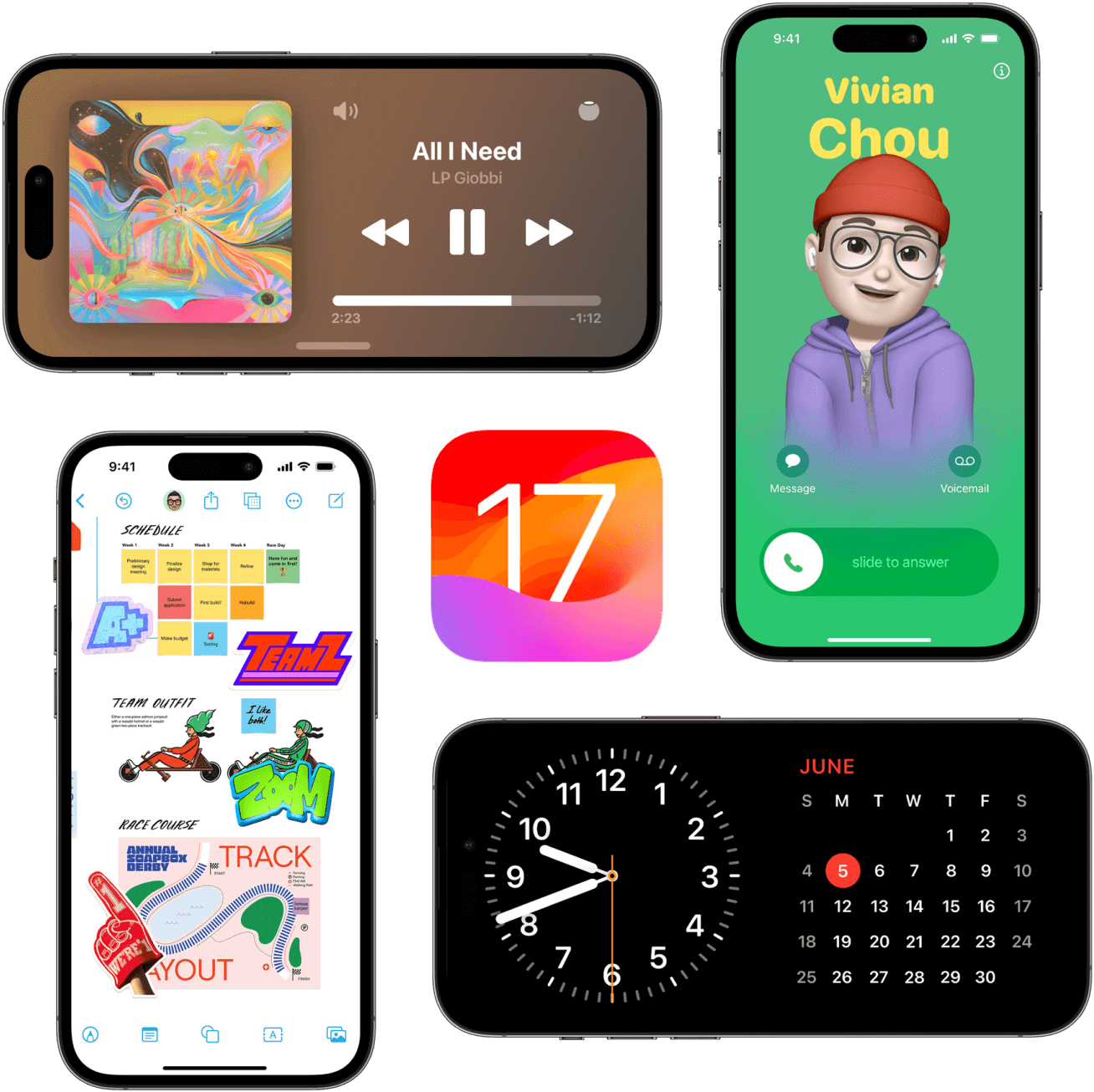
1.1 我應該更新到 iOS 17/18 還是再等等?
我的建議是最好更新到 iOS 17。發佈於2023年 9 月 12 日的最新版 iOS 17 為 iPhone 裝置帶來了許多新的實用功能,如待機模式、將語音訊息轉換為文字、平安通報功能等,可以大大改善 iPhone 用戶的使用體驗。但值得注意的是,iOS 17 升級後可能會出現一些 iOS 17災情。

我應該更新到 iOS 18 還是再等等?
為了獲得更好、更個性化的體驗,更新到 iOS 18 是個好主意。聚焦模式、可定製的主螢幕和互動式 widget 等新功能讓你的 iPhone 用起來更輕鬆、更有趣。隱私控制得到了改進,讓你對資料有更多的控制權。此外,iOS 18 還能讓 app 執行更流暢,並改善電池使用時間。現在更新意味著你可以立即享受所有這些優勢,同時確保手機安全並保持最新狀態。不過同樣的是,iOS 18災情也屢見不鮮。
1.2 如何升級 iOS 17/18?
進入 iPhone 的"設定" > "一般" > "軟體更新"。
點擊螢幕上顯示的升級到 iOS 17/18 按鈕。
然後選擇"下載並安裝",或按提示自動將 iPhone 升級到 iOS。如果出現提示,請輸入密碼。
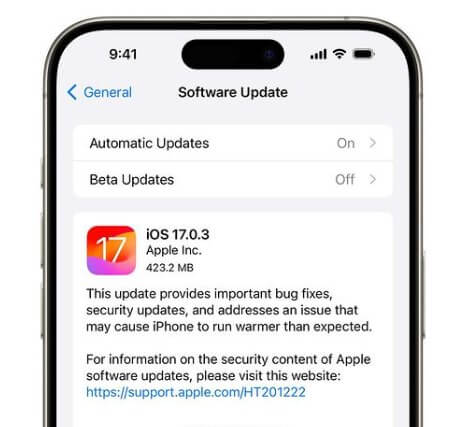
第 2 部分. 為什麼我的新 iPhone 無法進行軟體更新?
如果你的新 iPhone 在安裝過程中無法更新,原因有多種。為了讓你更好地理解這個錯誤,下面列出了手機無法更新的所有可能原因。
- 導致新 iPhone 現在無法安裝的最常見原因之一是網路連接。如果網路連接不好或速度太慢,安裝過程就會卡住。
- 此外,你的裝置可能因為恢復了一些數據而耗盡了存儲空間。在這種情況下,新的 iPhone 軟體更新可能會卡在立即安裝上。
- 除了這兩個原因外,電池電量過低也是導致 iPhone 卡在立即安裝頁面的另一個可行原因。您的裝置可能因為電池電量不足,明顯低於 50%,而阻止安裝過程繼續進行。
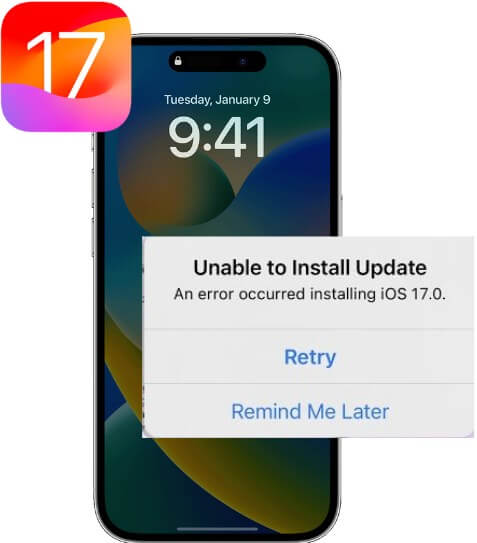
第 3 部分. 如何解決新 iPhone 卡在立即安裝?
以下是 4 種有效的解決方案,可以幫助你 100% 確定無疑地解決 iPhone 卡住無法立即安裝的問題。
3.1 使用 WooTechy iPhixer 修復新 iPhone 卡在 "立即安裝 "狀態(不會丟失數據)
WooTechy iPhixer是高效修復新iPhone卡在安裝頁面的最佳方法。這款工具可以幫助刪除導致問題的故障,並在不丟失數據的情況下進一步修復裝置系統。
無論你的 iPhone/iPad/iPod 卡在旋轉圈、更新螢幕、蘋果徽標、恢復模式等,iPhixer 都能可靠地修復裝置。它修復裝置的成功率很高。此外,它還支援所有 iOS 版本,包括最新的 iOS 16/17/18。
除了修復 iPhone 在更新時卡住的問題,你還可以使用這款工具解決 iPad 的各種問題,如iPad循壞開機、iPad 黑屏等。
WooTechy iPhixer: 修復新 iPhone 在軟體更新時卡住的問題,100% 成功率 [支援 iOS 18]
按照以下步驟立即修復新 iPhone 在安裝時卡住的問題:
步驟 1 首先,下載並安裝 iPhixer 應用程式。在 Windows 或 Mac 電腦上啟動應用程式,然後將裝置連接到電腦。從螢幕上提供的修復模式選項中選擇標準模式。
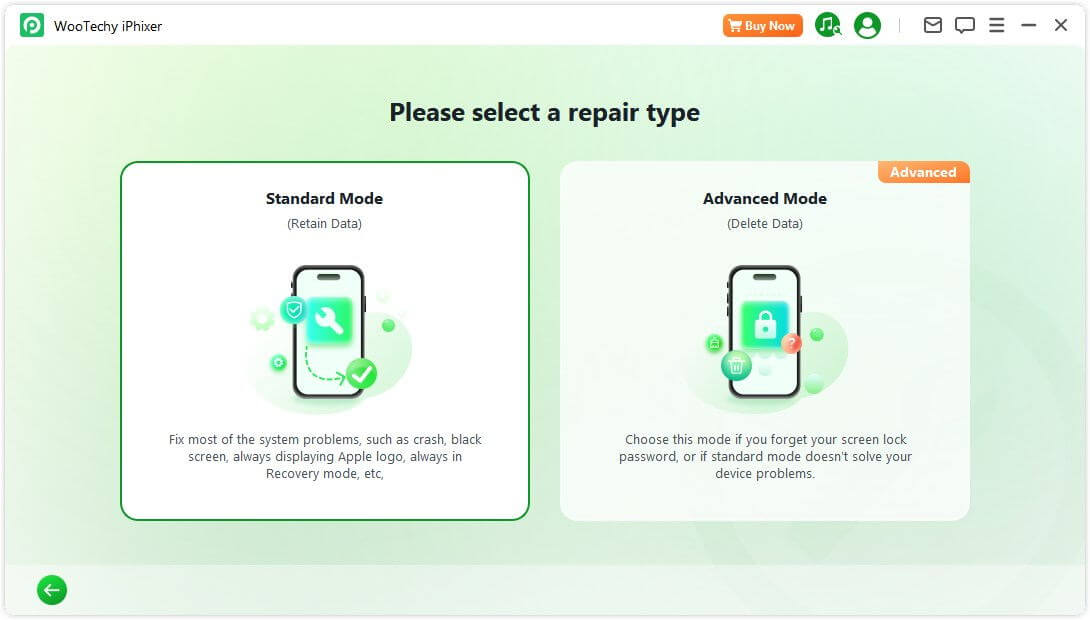
步驟 2 點擊螢幕上的 "下一步 "按鈕。手機型號將顯示在螢幕上。
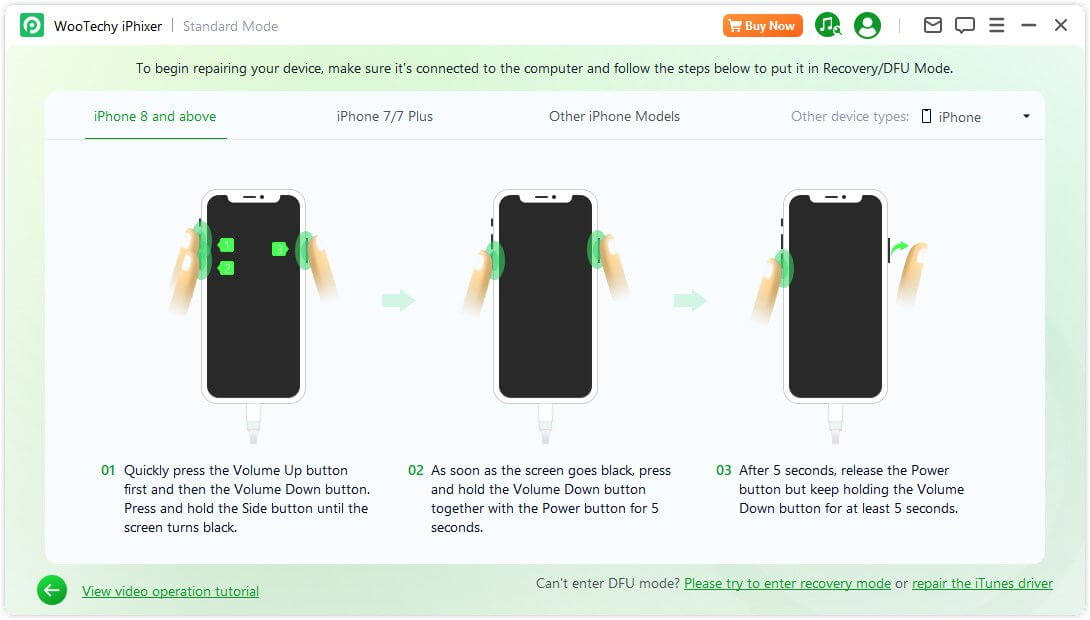
步驟 3 點擊下載按鈕後,系統將開始下載與 iPhone 型號和系統版本相匹配的軟體。
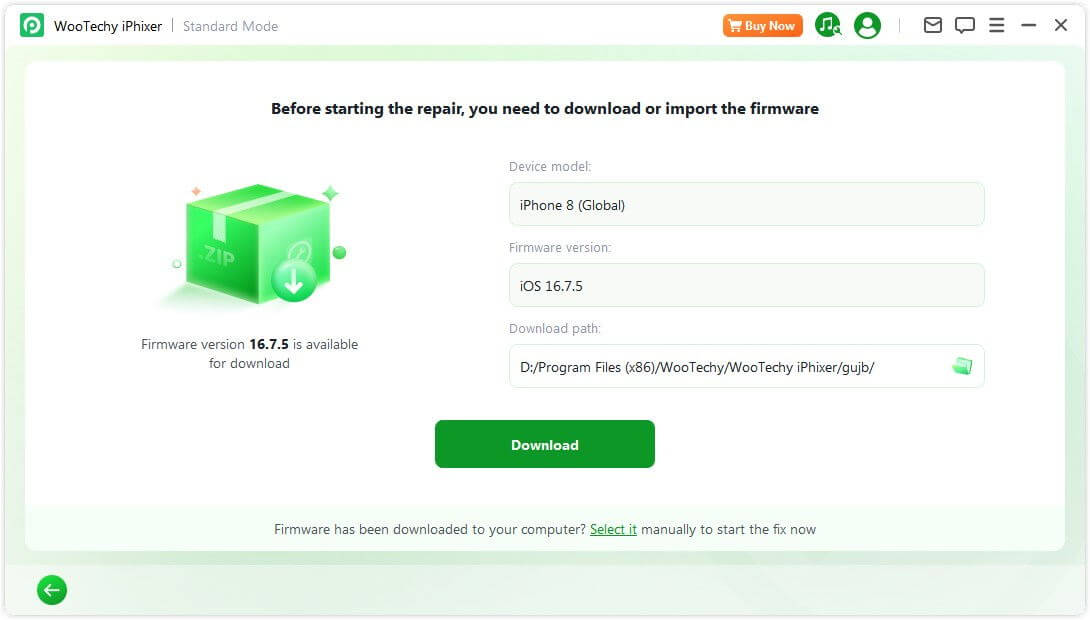
步驟 4 下載完成後,單擊 "開始標準修復 "按鈕修復 iPhone。之後,iPhone 會自動重啟,iPhone 卡在立即安裝上的問題也會迎刃而解。
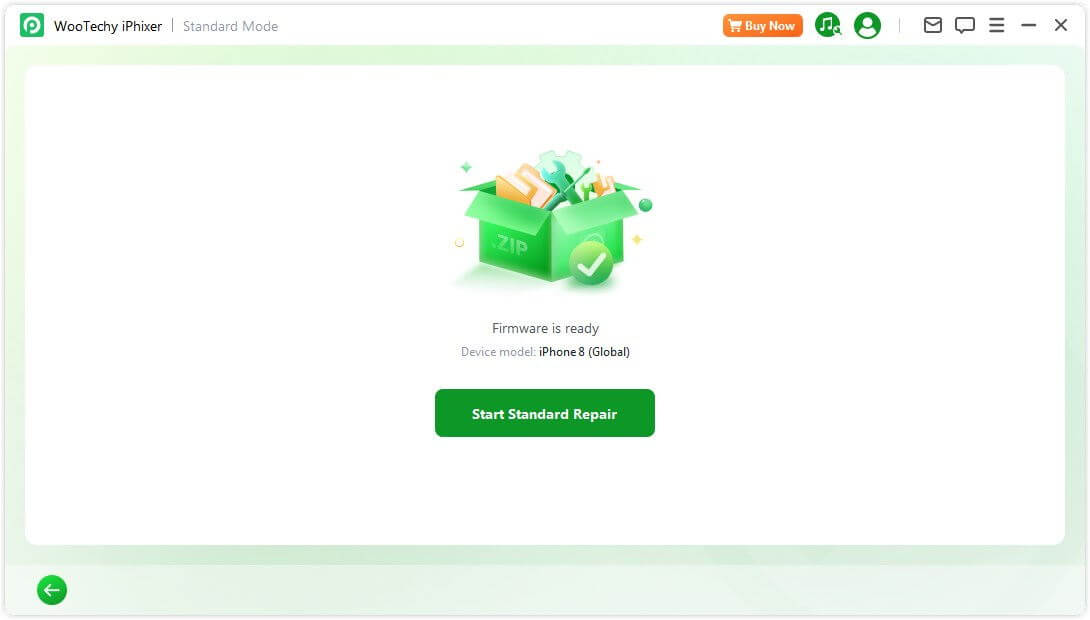
注意事項
現在你可以嘗試再次更新 iPhone 裝置了,你應該可以成功將裝置更新到最新的 iOS 系統。
這要歸功於這款神奇的 iPhone 修復工具 - WooTechy iPhixer。如果你想長久保存你的 iPhone 裝置,那麼你一定可以擁有這款神奇的工具,以備不時之需。
免費下載
安全下載
3.2 重新設定你的 iPhone,解決卡在安裝頁面的問題
如果你的新 iPhone 卡在 "立即安裝"狀態,那麼你可能需要將它設定為新裝置。只需將 iPhone 設定為新裝置即可,無需同步舊 iPhone 的數據。然後,進入 "設定",將 iPhone 重置為原廠設定。
結束後,再次設定 iPhone,看看新 iPhone 軟體更新卡住的問題是否得到解決。記得這次要同步舊裝置中的內容。
3.3 強制重啟 iPhone 以解決 "無法立即安裝 "問題
重啟任何裝置都可以明確修復該裝置的任何軟體錯誤。當 iPhone 卡在 "立即安裝 "狀態時,強制重啟iPhone 13 或更早型號的iPhone對你來說相當有用。
適用於 iPhone 8 及以上機型: 迅速按下並釋放音量增大鍵。迅速按下並鬆開音量減小鍵。用手指按住 iPhone 的側面按鈕,直到出現 Apple 徽標。
對於 iPhone 7/7 Plus: 首先按住側邊按鈕。手指仍按住側邊按鈕,然後按下音量減小按鈕。直至螢幕熄滅並出現 Apple 徽標。
對於 iPhone 6 及以前的機型: 同時按住主畫面按鈕和電源按鈕,直到螢幕熄滅並出現 Apple 徽標。
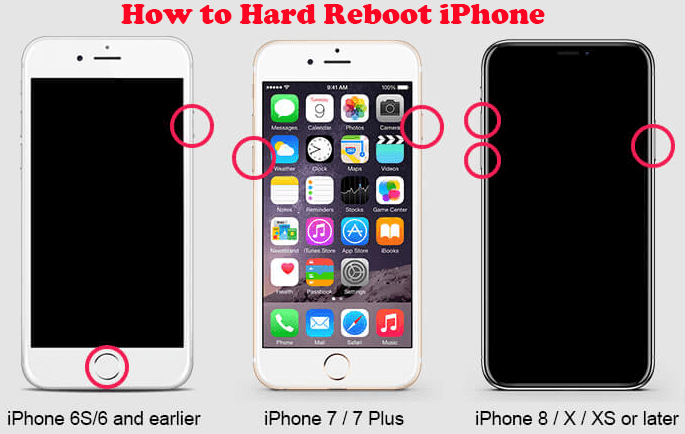
3.4 透過 iTunes 還原卡在軟體更新中的 iPhone(數據丟失)
使用 iTunes 還原 iPhone 會刪除裝置上的所有數據和設定。不過,如果你備份了裝置,就可以在以後訪問這些數據。刪除數據和設定後,任何導致新 iPhone 卡在"立即安裝"狀態的軟體故障都將被消除。
使用數據線將 iPhone 連接到電腦。打開電腦上的 iTunes 應用程式。
在 iTunes 應用程式的左上角,你會發現"裝置"圖示。點擊此按鈕。
接下來,點擊 "摘要"選項卡。
然後單擊"還原 iPhone"開始還原裝置。最後,iTunes 應用程式會指導你按照剩餘的說明進行操作。
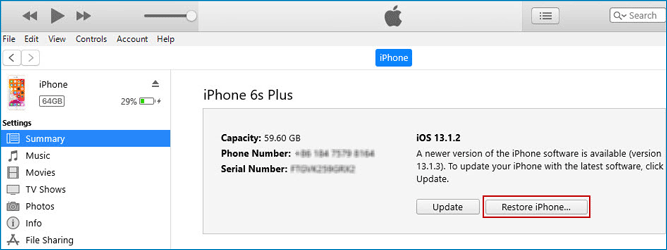
有關 iOS 軟體更新的常見問題
Q1: 準備更新需要多長時間?
準備更新所需的時間取決於多個因素,例如更新的大小、網路連接速度和裝置的處理能力。一般來說,準備更新的時間不會超過幾分鐘到一小時。
問題 2:準備更新是什麼意思?
"準備更新 "是指更新過程的初始階段,在這一階段,您的裝置準備安裝新的軟體更新。它包括檢查可用存儲空間、備份數據和確保裝置已為更新做好準備等任務。
問題 3:為什麼我的 iPhone 卡在 "準備更新 "狀態?
如果你的 iPhone 卡在 "準備更新 "狀態,這可能表明更新過程出現了問題。出現這種情況的一些潛在原因可能是網路連接不暢、裝置存儲空間不足、軟體故障或更新檔本身有問題。
問題 4:為什麼我的 iOS 更新暫停了?
iOS 更新會因各種原因暫停。其中一個常見原因是裝置電量不足。此外,如果你是使用蜂窩數據更新 iOS 裝置,如果切換到 WLAN 網路或失去互聯網連接,更新可能會暫停。
問題 5:iPhone 上的 "請求更新"是什麼意思?
這意味著你已經為你的裝置啟動了軟體更新,它正在下載和安裝更新的佇列中。此信息通常出現在軟體更新螢幕上,表明 iPhone 已成功與更新伺服器通信,獲取更新檔的過程即將開始。
結論
要防止新 iPhone 在安裝時卡住,請確保網路連接速度快、存儲空間足夠,並將裝置電量保持在 50% 以上。
如果是其他軟體故障導致你的新 iPhone 在安裝時卡住或在其他任何情況下卡住,上文提到的解決方案(如使用 WooTechy iPhixer )將有助於解決新 iPhone 在安裝時無法更新的問題,並且不會丟失數據。
只需點擊下面的免費下載按鈕,你就可以擁有這款神奇的 iPhone 修復工具了。
免費下載
安全下載








